إنشاء قرص USB قابل للتمهيد هو واحد من أكثر الطرق المفضلة لاختبار وتثبيت نظام تشغيل Linux على جهاز كمبيوتر. هذا يعود إلى أن معظم أجهزة الكمبيوتر الحديثة لا تأتي بمحرك أقراص DVD بعد الآن. علاوة على ذلك، تكون أقراص USB قابلة للنقل بسهولة وأقل حساسية من قرص CD / DVD.
هناك العديد من الأدوات الرسومية التي يمكن أن تساعدك في إنشاء قرص USB قابل للتمهيد. إحدى الأدوات الأكثر استخدامًا هي Rufus، أداة بسيطة ولكن فعالة للغاية. للأسف، هذه الأداة متاحة فقط لأنظمة Windows.
ولحسن الحظ، تأتي Ubuntu مع أداة خاصة بها تسمى منشئ قرص البدء. الأداة سهلة الاستخدام وتتيح لك إنشاء قرص Ubuntu USB قابل للتمهيد في وقت قصير.
باستخدام قرص Ubuntu USB قابل للتمهيد، يمكنك القيام بالعمليات التالية:
- تثبيت Ubuntu على جهاز الكمبيوتر الخاص بك.
- تجربة سطح مكتب Ubuntu دون تثبيته على قرصك الصلب.
- التمهيد إلى Ubuntu على جهاز كمبيوتر آخر وتشغيله.
- القيام بعمليات تشخيصية مثل إصلاح أو إصلاح تكوين مكسور.
بهذا في الاعتبار، دعنا نرى كيف يمكنك إنشاء قرص بدء تشغيل Ubuntu USB قابل للتمهيد.
المتطلبات
لهذا التمرين، تأكد من أن لديك المتطلبات الأساسية التالية قبل البدء:
- A USB drive – Minimum 4GB.
- صورة ISO لـ Ubuntu (سنستخدم صورة Ubuntu 20.04).
- A stable internet connection for downloading the Ubuntu ISO image – If you don’t have one.
في هذا الدليل، سنستكشف ثلاث طرق يمكنك استخدامها لإنشاء قرص تمهيدي USB لـ Ubuntu.
في هذه الصفحة:
لنغير السياق ونرى كيف يمكنك إنشاء Ubuntu تمهيديًا.
إنشاء قرص تمهيدي USB لـ Ubuntu باستخدام أداة الرسومات
أداة منشئ القرص التمهيدي هي الأداة الأصلية لـ Ubuntu التي تأتي مُثبتة مُسبقًا في كل إصدار حديث لـ Ubuntu. تُتيح للمستخدم إنشاء محرك USB تمهيدي من صورة ISO بطريقة بسيطة وسريعة وفعالة.
لتشغيل منشئ القرص التمهيدي، انقر فوق “النشاطات” في الزاوية اليسرى العليا من سطح المكتب الخاص بك وابحث عن الأداة في مدير التطبيقات كما هو موضح. بعد ذلك، انقر على الخيار “منشئ القرص التمهيدي” لتشغيله.
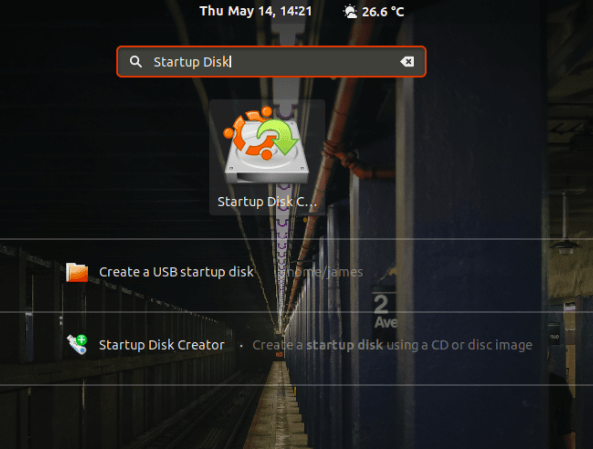
بمجرد التشغيل، ستحصل على نافذة كما هو موضح. يعرض الجزء العلوي مسار صورة ISO ونسخة ملف ISO وحجمه. إذا كانت جميع الخيارات على ما يرام، قم بالمتابعة وانقر فوق الخيار “إنشاء قرص تمهيدي” لبدء عملية إنشاء محرك USB التمهيدي.
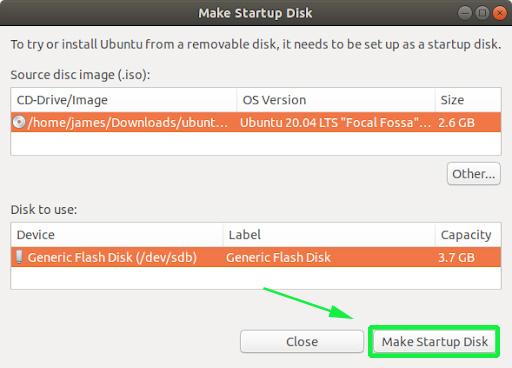
ثم بعد ذلك، ستحصل على إشعار منبثق يسألك عما إذا كنت ترغب في المتابعة مع إنشاء القرص القابل للتشغيل أم لا. انقر فوق الخيار “نعم” لبدء إنشاء القرص. قم بتقديم كلمة المرور للمصادقة وبدء العملية.
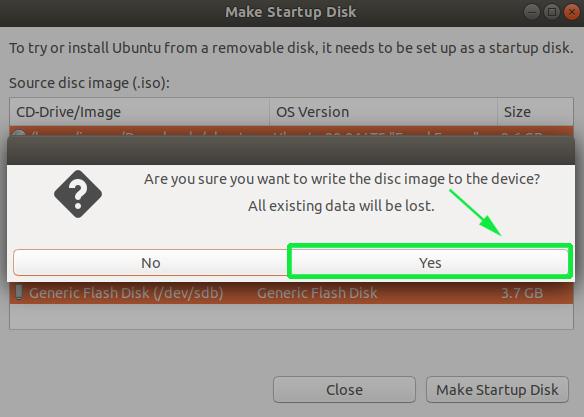
سيبدأ أداة منشئ قرص البدء في كتابة صورة القرص على محرك الـ USB. يجب أن يستغرق هذا بضع دقائق فقط ليكتمل.
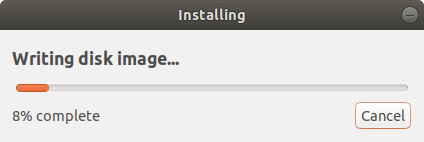
بمجرد الانتهاء، ستحصل على إشعار منبثق يشير إلى أن كل شيء تم بنجاح. لتجربة Ubuntu، انقر فوق الزر “اختبار القرص“. إذا كنت ترغب في المتابعة وبدء استخدام القرص القابل للتشغيل، انقر ببساطة على “إنهاء“.

إنشاء قرص بدء Ubuntu USB باستخدام أمر DDrescue
أداة ddrescue هي أداة استعادة البيانات شهيرة يمكنك استخدامها لاسترداد البيانات من أجهزة التخزين التي فشلت مثل الأقراص الصلبة، وأقراص الفلاش، وما إلى ذلك. بالإضافة إلى ذلك، يمكنك استخدام أداة ddrescue لتحويل صورة ISO إلى قرص بدء USB.
لتثبيت ddrescue على أنظمة Ubuntu / Debian، قم بتنفيذ الأمر التالي.
$ sudo apt install gddrescue
ملاحظة: تشير المستودعات إليها باسم gddrescue. ومع ذلك، عند استدعائها على الطرفية، استخدم ddrescue.
الخطوة التالية، نحتاج للتحقق من حجم جهاز تخزين الـ USB. لتحقيق هذا، استخدم الأمر lsblk كما هو موضح أدناه:
$ lsblk
الإخراج أدناه يؤكد أن جهاز الـ USB الخاص بنا معرف بـ /dev/sdb.
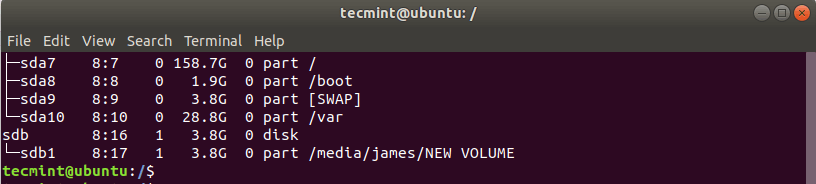
الآن استخدم البناء النحوي أدناه لإنشاء عصا USB قابلة للتشغيل.
$ sudo ddrescue path/to/.iso /dev/sdx --force -D
على سبيل المثال، لإنشاء قرص تشغيل Ubuntu 20.04 قمنا بتنفيذ الأمر أدناه.
$ sudo ddrescue ubuntu-20.04-beta-desktop-amd64.iso /dev/sdb --force -D
يستغرق العملية بضع دقائق وسيكون جهاز الـ USB الخاص بك جاهزًا في وقت قصير.
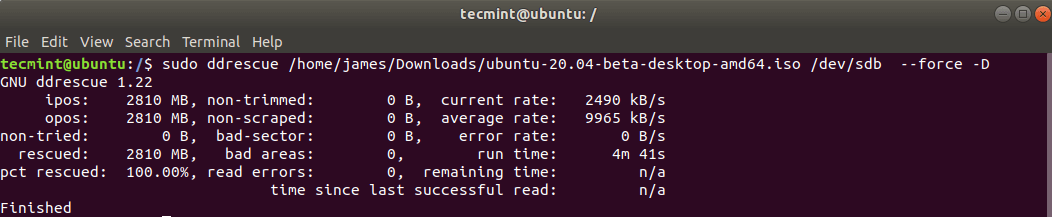
إنشاء قرص بدء تشغيل Ubuntu USB باستخدام أمر dd
أداة أخرى بسيطة وسهلة الاستخدام يمكنك استخدامها لإنشاء قرص بدء تشغيل هي الأمر dd. لاستخدام الأداة، ادمج جهاز USB الخاص بك وحدد حجم الجهاز باستخدام الأمر lsblk.
ثم فصل الجهاز USB باستخدام الأمر أدناه:
$ sudo umount /dev/sdb
بمجرد أن يتم فصل الجهاز USB، قم بتشغيل الأمر التالي:
$ sudo dd if=ubuntu-20.04-beta-desktop-amd64.iso of=/dev/sdb bs=4M
حيث Ubuntu-20.04-beta-desktop-amd64.iso هو ملف الـ ISO و bs=4M هو معامل اختياري للمساعدة في تسريع عملية إنشاء القرص القابل للتشغيل.

يمكنك الآن إخراج قرص USB الحي الخاص بك وتوصيله بأي جهاز كمبيوتر وإما تجربة أو تثبيت Ubuntu.
هذا يُنهي موضوعنا. نأمل أن تجد هذا الدليل مفيدًا وأنك الآن تستطيع بسهولة إنشاء قرص بدء USB قابل للتشغيل باستخدام جميع الطرق المشروحة هنا.
Source:
https://www.tecmint.com/create-bootable-ubuntu-usb-disk/













